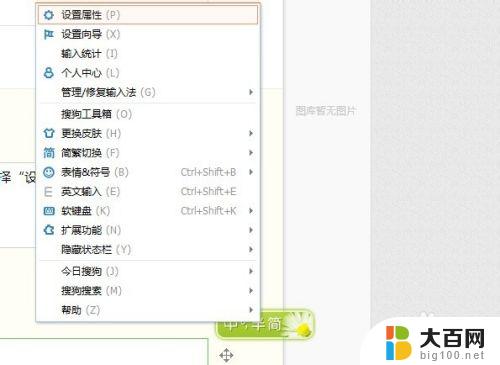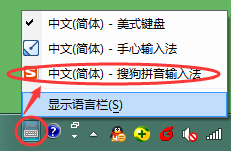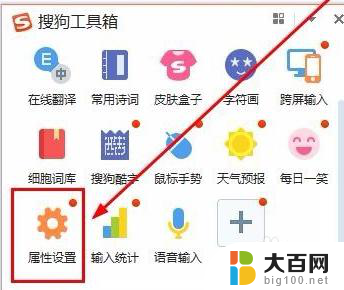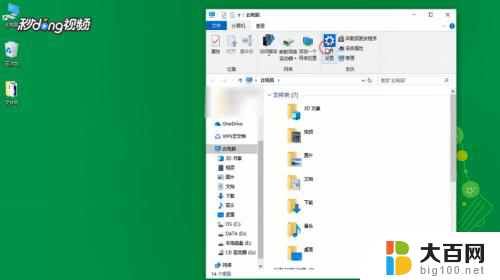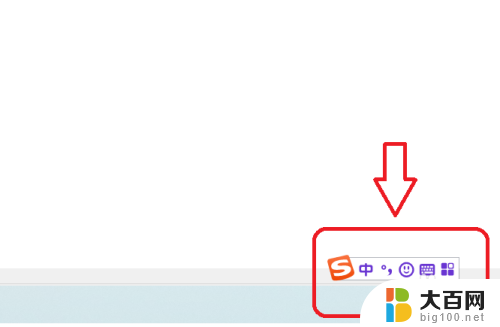隐藏搜狗输入法桌面悬浮窗 怎样隐藏搜狗输入法的弹出窗口
更新时间:2024-02-23 12:59:01作者:yang
搜狗输入法作为一款广受欢迎的输入工具,给我们的日常生活带来了诸多便利,有时候在使用过程中,搜狗输入法的弹出窗口会给我们带来一些困扰。例如在桌面悬浮窗模式下,这个弹出窗口会频繁出现在我们的屏幕上,有时甚至会挡住正在编辑的内容。了解如何隐藏搜狗输入法的弹出窗口,成为了很多用户关注的问题。下面我们就来探讨一下如何实现这一功能,让我们的输入体验更加顺畅。
具体步骤:
1. 将鼠标移到搜狗输入法的桌面悬浮窗上单击右键(如下图弹出对话框);
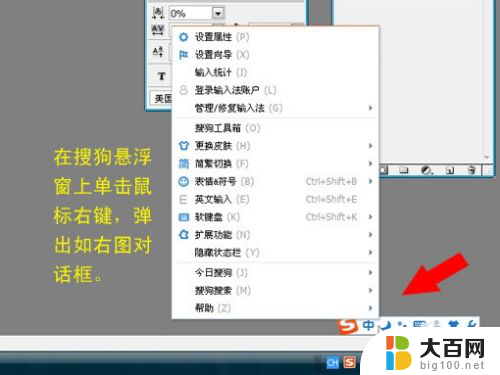
2.在弹出的对话框中选择“隐藏状态栏”项单击鼠标左键,弹出二级菜单选项;
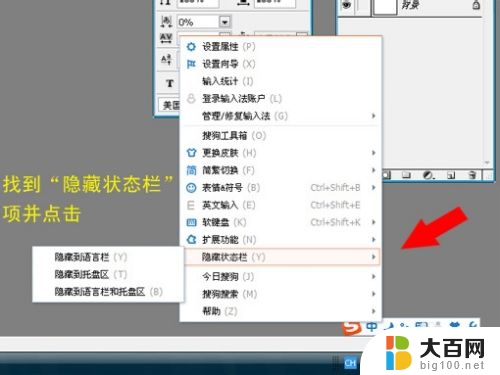
3.在二级菜单里选择“隐藏到语言栏”项,单击鼠标左键确定;
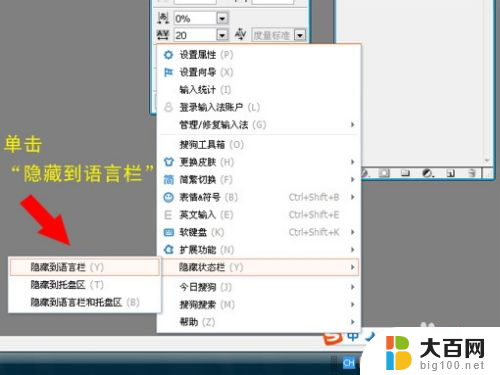
4. 设置完成,搜狗输入法的悬浮窗已经隐藏。

以上就是隐藏搜狗输入法桌面悬浮窗的全部内容,如果遇到这种情况,你可以按照以上操作进行解决,非常简单快速,一步到位。